Не постоји ништа више фрустрирајуће од покушаја да играте игру која запиње, замрзава или се руши, посебно ако не можете заиста надоградите свој тренутни хардвер тренутно или нисте сигурни у чему је тачно проблем. Зато смо сакупили најбоље савете за повећање броја кадрова у секунди и глатко играње на рачунару.
Садржај
- Ажурирајте платформе и драјвере
- Оптимизујте подешавања своје игре
- Подесите подешавања ГПУ-а
- Користите ДЛСС или друге алате за реконструкцију слике
- Оверклокирајте свој ЦПУ и ГПУ
- Омогућите Виндовс режим игре
- Користите препоручени АПИ за игру
- Набавите појачивач игре
- Надоградите свој рачунар
- Стримујте своје игре
Осим ажурирања управљачких програма — можда ћете бити изненађени колику разлику само ово може учинити — ниједан од савета у наставку неће појединачно поправити лоше перформансе. Ипак, сви ови кораци оптимизације могу направити огромну разлику када их саставите, па се побрините да прођете кроз све.
Препоручени видео снимци
Ажурирајте платформе и драјвере
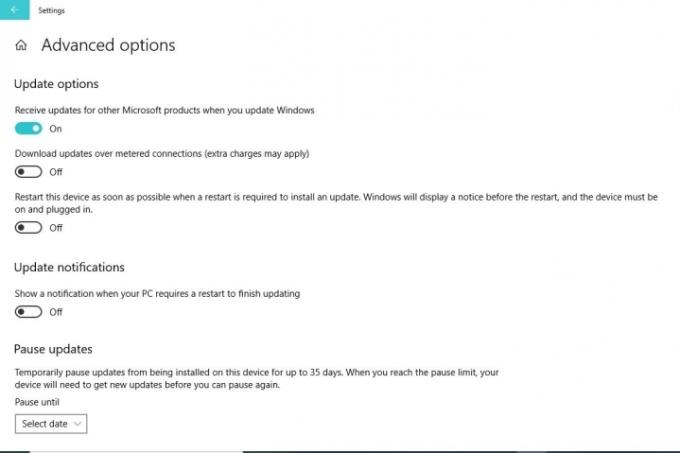
Невероватно је колико проблема може да се реши ако се све ажурира! Ако ово нисте испробали неко време, проверите да ли Виндовс 10 има ажурирања тако што ћете унети „ажурирања“ у траку за претрагу и изабрати Провери ажурирања. Исто тако, уверите се да је ваша игра ажурирана ако је потребно.
Такође ћете желети да проверите да ли вашем ГПУ-у треба ажурирани драјвер. ГПУ-ови добијају редовна ажурирања како би побољшали начин на који користе снагу, исправили грешке и оптимизовали перформансе за различите услове играња. Ова ажурирања могу побољшати проблеме са фпс-ом и поправити проблеме некомпатибилности између ваше игре и графичка картица. Нвидиа и АМД обично објављују нове драјвере заједно са главним издањима игара, тако да је вредно проверити чак и ако сте управо ажурирали своје драјвере.
Међутим, управљачки програми за ГПУ се не ажурирају аутоматски. Да бисте проверили да ли имате најновију верзију драјвера вашег ГПУ-а, предлажемо да инсталирате и омогућавање Нвидиа ажурирања или ГеФорце Екпериенце за Нвидијине ГеФорце ГПУ-ове. За АМД-ове Радеон ГПУ-ове, користите његову Алат за аутоматско откривање драјвера. Нови проблеми могу се појавити са старим драјверима, чак и ако раније нисте имали проблема. Због тога је важно да ажурирате своје управљачке програме без обзира на проблем који имате.
Постоје случајеви када ажурирање управљачког програма може да изазове проблеме, а не да их реши. Ово се може догодити због грешака или проблема са новим функцијама драјвера које нису компатибилне са начином на који је игра дизајнирана. Ако се то догоди, или вратите ГПУ драјвер на претходну верзију или преузмите оригинални драјвер изнова - само немојте ажурирати, за сада.
Изван оперативног система Виндовс и вашег ГПУ-а, проверите да ли постоје нове верзије БИОС-а за вашу матичну плочу. Можда изгледа да није повезано са играњем игара, али ваша верзија БИОС-а може имати велики утицај на перформансе. Пре неколико година, на пример, одређена Гигабите БИОС ревизија се није добро понашала Цоунтер-Стрике: Глобал Оффенсиве, узрокујући да игра ради око 10 фпс.
Оптимизујте подешавања своје игре

Ово може бити сложен корак јер се игре разликују по подешавањима и ономе што вам омогућавају да подесите. Међутим, увек би требало да посетите мени подешавања у игри и видите шта је тамо, посебно ако игра има потешкоћа.
Свака игра је другачија, али постоје нека кључна подешавања која обично захтевају више коњских снага него што вреде. За почетак, смањите квалитет сенки и рефлексије, као и све ефекте лишћа (добили смо много фпс-а радећи то у Гранд Тхефт Ауто В). Осим тога, смањите удаљеност гледања или нацртајте удаљеност. Накнадна обрада и било који специјални ефекти могу вам донети и неке перформансе, али то заиста зависи од игре.
Нека од „главних“ подешавања, као што су квалитет текстуре и анти-алиасинг, су најзахтевнија. Нажалост, они су такође најважнији када је у питању визуелни квалитет. Смањите квалитет текстуре ако имате ограничену видео меморију и покушајте да користите лагано анти-алиасинг као што је ФКСАА уместо, рецимо, МСАА. Све док сте конзервативни са квалитетом текстуре и анти-алиасингом, можете повратити много перформанси без великог визуелног смањења.
Изнад свих ваших подешавања је резолуција. Ако се заиста борите да одржите константну брзину кадрова, покушајте да смањите резолуцију. То може значити пад на 1080п на екрану од 1440п или једноставно покретање игре са нижом резолуцијом у прозорском режиму. Ово није идеално, али нижа резолуција чини свако друго подешавање мање захтевним.
Подесите подешавања ГПУ-а

Ово је још један корак који захтева додатни посао, али заиста би требало да се упознате са унутрашњим подешавањима вашег ГПУ-а и како њихова промена може утицати на перформансе ваше игре.
Један од најбољих примера је промена Нвидијиних подешавања како би се максимизирале перформансе. Покушајте ово тако што ћете кликнути десним тастером миша на радну површину и изабрати Нвидиа контролна табла из искачућег менија. Када се апликација отвори, изаберите Управљајте 3Д поставкама наведено на левој страни под 3Д подешавања, а затим кликните на Глобална подешавања картица приказана на десној страни.
Затим се померајте кроз листу док не пронађете Управљање струјомРежим. Уверите се да је ова функција искључена Адаптиве до Преферирајте максималне перформансе, а затим кликните Применити. Погледајте да ли ово решава проблеме са успоравањем или фпс-ом које можда имате.
Такође ћемо се јавити АМД за заиста одличан водич на свим различитим графичким функцијама које можете да подесите у њиховим подешавањима, шта раде и зашто бисте можда желели да их укључите или искључите у зависности од ваших циљева. Сазнајте више о теселацији, кешу сенки, оптимизацији површинског формата и многим другим подешавањима која могу бити само решење које тражите. Наравно, ово може укључивати покушаје и грешке, али до краја ћете бити професионалац у перформансама.
Користите ДЛСС или друге алате за реконструкцију слике

Нвидиа Супер узорковање дубоког учења (ДЛСС) је алатка за реконструкцију слике која приказује игру са нижом интерном резолуцијом, а затим користи вештачку интелигенцију унапредите игру на изворну резолуцију вашег екрана (или било коју резолуцију на којој покрећете игру ат). За ПЦ играче, ДЛСС је најраспрострањенији алат за реконструкцију слике. Ипак, неке игре имају сличне алате.
Потражите сва подешавања која се односе на реконструкцију слике или динамичку резолуцију. Ова карактеристика је оно што омогућава конзолама да тако доследно покрећу толико различитих игара. Нажалост, ПЦ верзије обично немају динамичку резолуцију или је функција онемогућена. Међутим, како конзоле и рачунари постају сличнији, све више програмера је почело да укључује динамичку резолуцију. Имморталс Феник Рисинг и Хоризонт Зеро Давн, на пример, оба долазе са поставкама динамичке резолуције.
ДЛСС је ваша најбоља опција, али вам је потребан Нвидиа ГПУ и подржана игра. У супротном, пазите на све поставке динамичке резолуције или реконструкције слике.
Оверклокирајте свој ЦПУ и ГПУ

Најдиректнији начин да бесплатно повећате перформансе је оверклоковање. Оверклокирање вашег ЦПУ-а може вам донети неке додатне оквире, али процес може бити заморан и компликован за новајлије. Обавезно прочитајте наше Водич за оверклокирање процесора ако је то нешто што вас занима.
Оверцлоцкинг иоур
Можда делује застрашујуће, али примена малог оверклока на ГПУ је једна од најлакших ствари које можете да урадите. Само се уверите да користите реномирани алат као што је Прецисион Кс1 или Афтербурнер.
Омогућите Виндовс режим игре
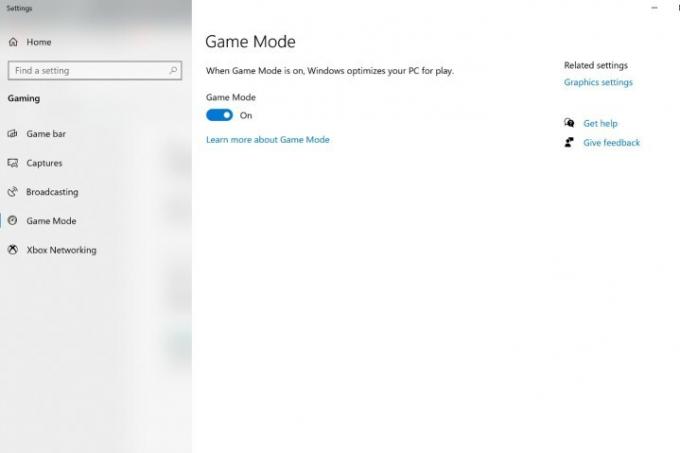
Пре неколико година, Мицрософт је ажурирао Виндовс 10 са поставком Гаме Моде. Раније сте могли да подесите понашање процесора, расподелу енергије батерије и начин на који се ГПУ третира да бисте видели да ли је било која од ових ствари помогла вашој игри.
Режим игре у суштини „даје приоритет процесору и
Да бисте омогућили режим игре, откуцајте „гаминг“ у Виндовс траку за претрагу и изаберите Подешавања режима игре наведено под Најбољи меч. Када се отвори апликација за подешавања, уверите се Режим игре је укључен. Мораћете да поново покренете рачунар ако управо сада омогућавате ову функцију.
Имајте на уму да можете приметити пораст потрошње енергије у режиму игре на лаптопу, тако да би требало да га држите укљученим. Вероватно би требало да држите лаптоп укључен У сваком случају док играте игре, дато управљање напајањем ће смањити перформансе како би се продужио век батерије.
Користите препоручени АПИ за игру

Тренутни графички АПИ-ји пружају директну комуникацију између мотора игре и драјвера вашег ГПУ-а. Ови укључују ОпенГЛ, ДирецтКс, и Вулкан — сваки служи истој сврси, али са различитим приступима и карактеристикама. Ови АПИ-ји се могу надоградити или променити.
Надоградња АПИ-ја — прелазак са ДирецтКс 11 на ДирецтКс 12, на пример — је често одличан начин да се смањи потрошња енергије уз истовремено побољшање перформанси.
Прелазак на други АПИ је такође могућност. Чини се да неки АПИ-ји боље функционишу са различитим графичким картицама. АМД, на пример, тежи да фаворизује Вулкан због перформанси. Неки мотори за игре такође фаворизују одређене АПИ-је и даће много боље перформансе користећи један преко другог. Мотори за игре такође могу да додају подршку за АПИ-је током времена. У неким случајевима, они могу препоручити одређену промену АПИ-ја како би побољшали перформансе игре.
Ако не видите поставку за графички АПИ, не треба да бринете о томе. Само одређене игре вам омогућавају да одаберете различите АПИ-је, у зависности од вашег
Набавите појачивач игре

Изненадићете се колико апликација за појачавање игара може побољшати ваше искуство. Као и Виндовс 10 Гаме Моде, ове апликације су дизајниране да минимизирају позадинску активност док максимизирају активност у игрици тако да не морате да бринете о ФПС-у. Ако вам се свиђа звук, погледајте Разер-ов Цортек Гаме Боостер софтвер. Аутоматски прави мала, али кључна побољшања док додаје одлично праћење ФПС-а.
Ове врсте апликација су одличне за микро управљање вашим Виндовс ОС-ом. У почетку они само дају приоритет било којој игрици коју играте, искључујући све небитне апликације које сте можда отворили у позадини. Ове апликације једу изузетну количину података. Још један трик који ове апликације за појачавање игара имају у рукаву је да онемогуће ЦПУ режиме мировања, тако да систем ослобађа више енергије да оптимизује ваше искуство играња.
Не зна сваки ПЦ играч у потпуности како да реши своје проблеме са малим брзинама замрзнутих кадрова. Знамо да улагање у нови хардвер можда тренутно није опција, у ком случају мислимо да су ови савети вредна и приступачна алтернатива. Поред тога, процес дијагностике је брз и ефикасан.
Надоградите свој рачунар

Ми схватамо; не бисте читали водич за повећање перформанси да можете једноставно да изађете и купите нови ГПУ. А ново
Две области које можете надоградити су ваш ЦПУ и РАМ. Ваш ЦПУ није толико важан када је у питању играње игара, све док имате новији процесор. Ако се држите процесора ФКС серије или ако сте прескочили неколико Интелових генерација, надоградња процесора ће повећати брзину кадрова. За ваш ЦПУ је важније да је новији, а не да је најбољи процесор из одређене генерације. Ризен 5 5600Кс, на пример, пружиће вам већину играчких перформанси модела 5900Кс. То је само пола цене.
Више
Стримујте своје игре

Ако тренутно не можете да надоградите свој рачунар и још увек не добијате перформансе које желите, размислите о стримингу неких од својих игара. Играње у облаку још увек није савршен, али је много бољи него што је био пре неколико година. Са услугама као што су ГеФорце Нов и Гоогле Стадиа, можете да играте своје најзахтевније игре из облака док и даље играте старије или мање захтевне наслове локално. Не повећавате брзину кадрова или перформансе, али играње у облаку нуди начин да играте игре које желите одмах уз већу брзину кадрова и без скупе надоградње.
Препоруке уредника
- Диабло 4 ПЦ: најбоља подешавања, ДЛСС, системски захтеви и још много тога
- Како тестирамо компоненте и хардвер рачунара
- Тестирао сам Нвидијин нови РТКС 4060 против РКС 7600 - и није леп
- Како претворити ваше ВХС траке у ДВД, Блу-раи или дигитално
- Најбоље верзије рачунара: буџет, играње игара, уређивање видеа и још много тога




